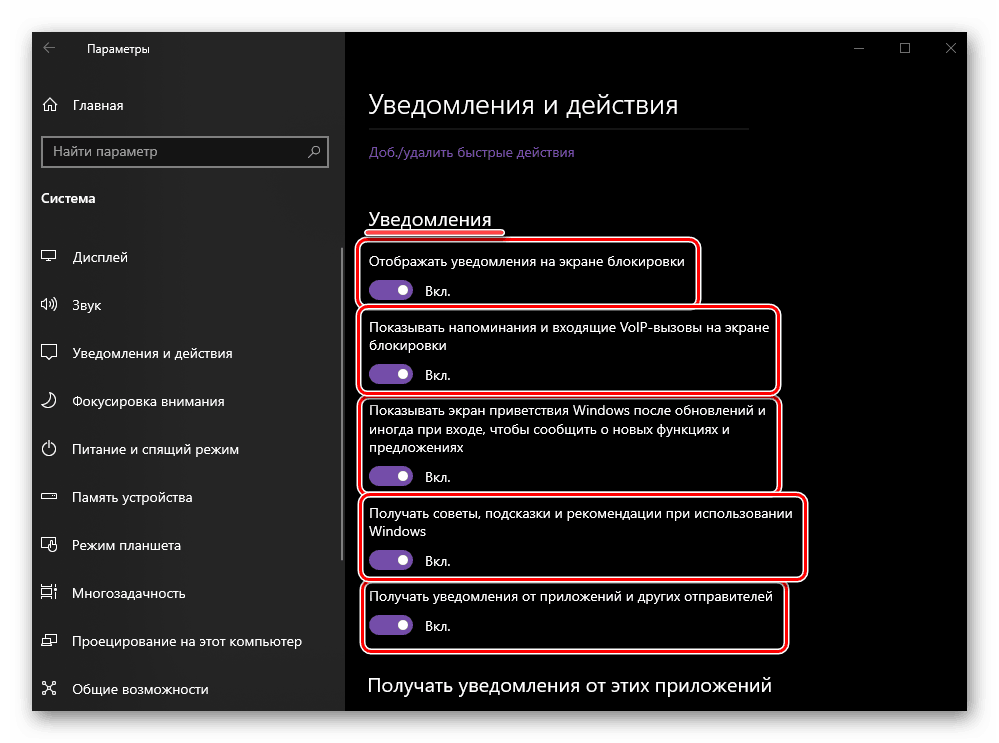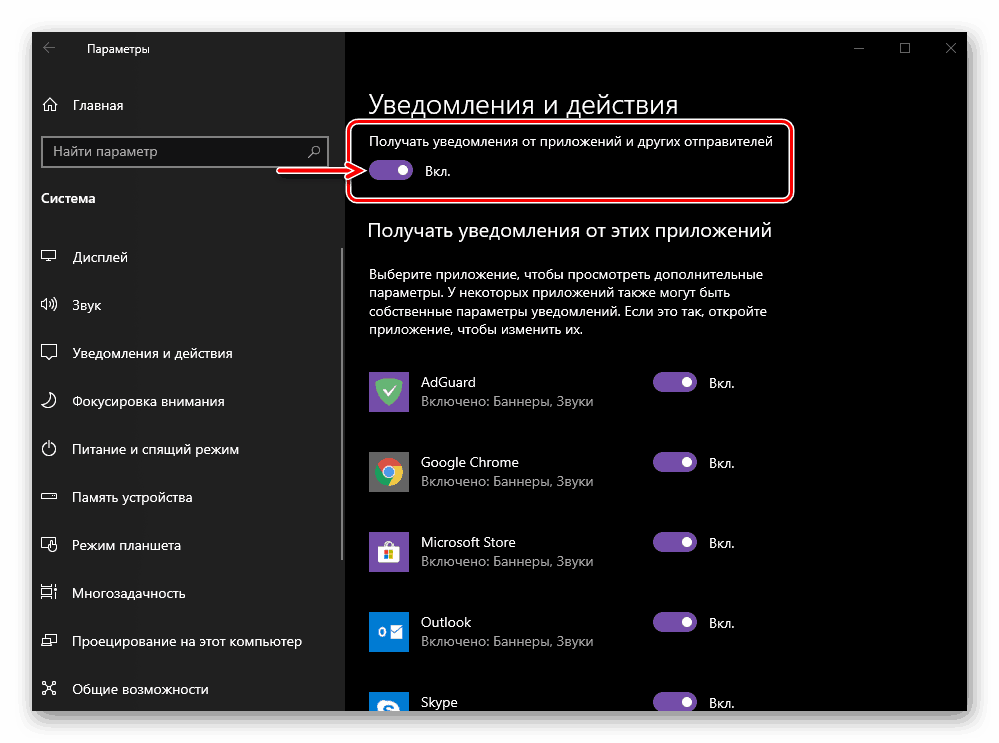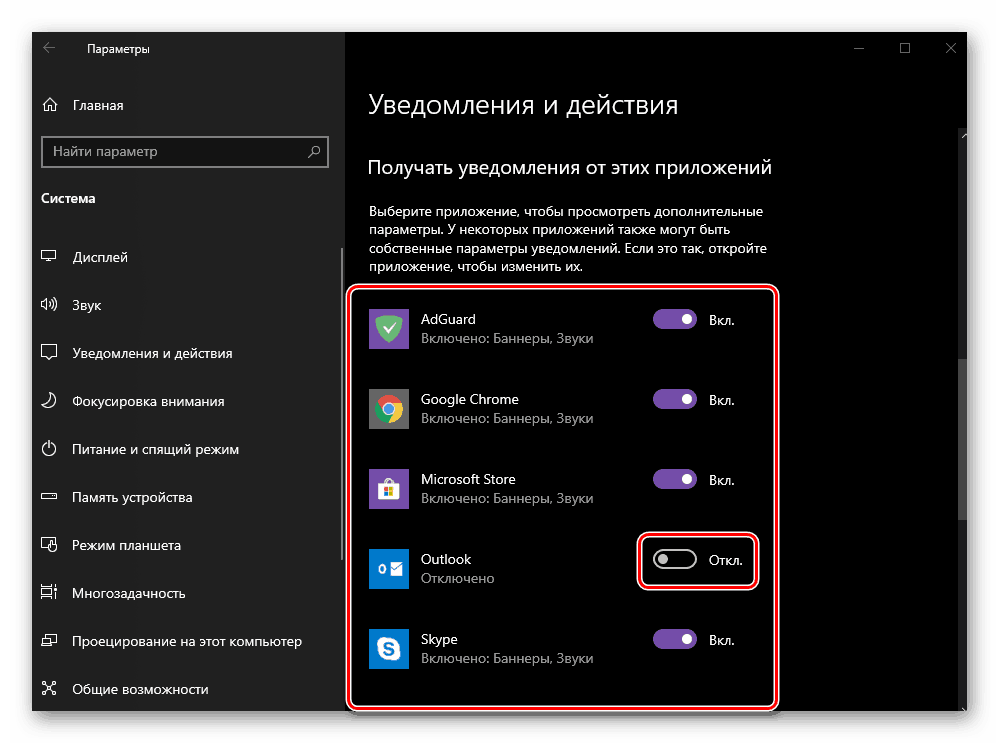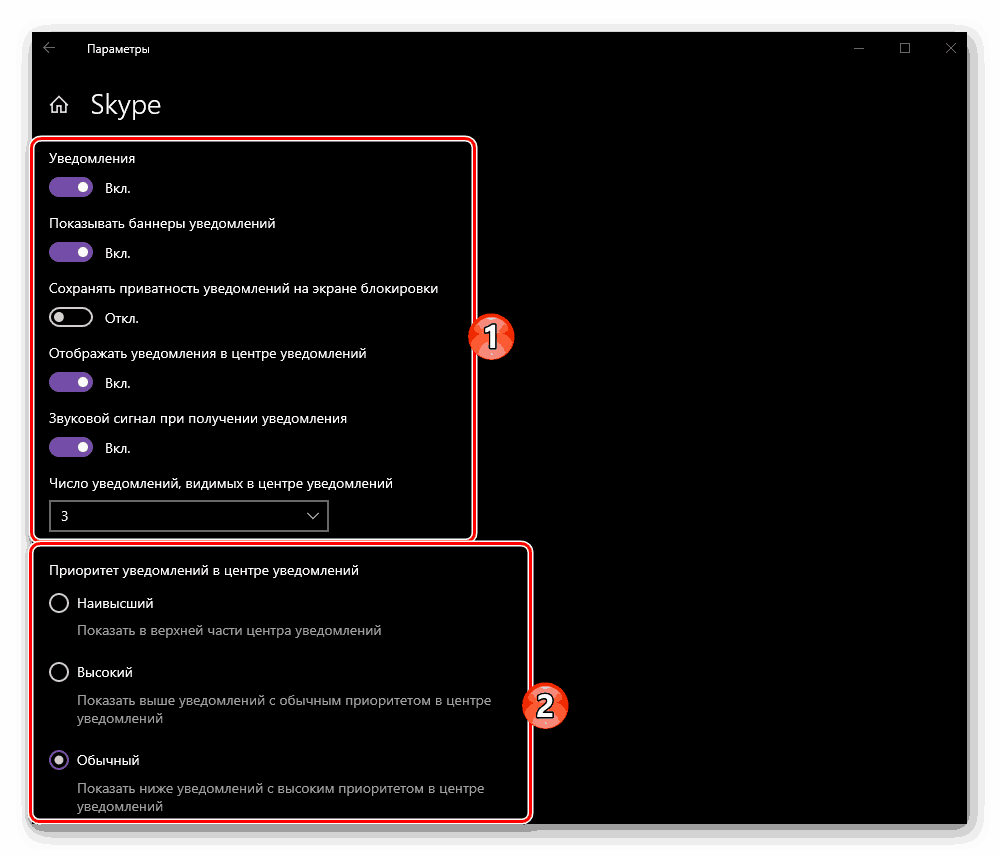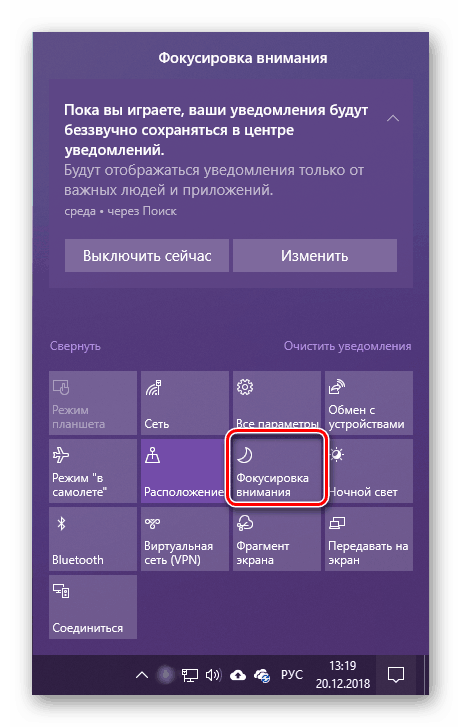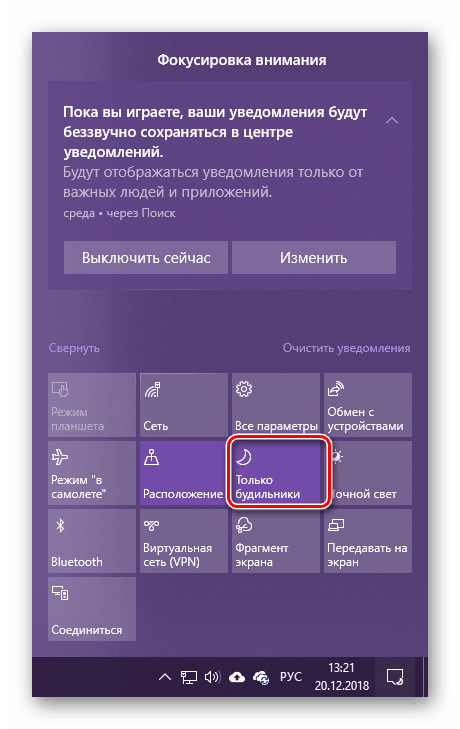Искључите обавештења у оперативном систему Виндовс 10
"Нотификациони центар" , који није био присутан у претходним верзијама оперативног система, обавештава корисника о различитим догађајима који се дешавају у окружењу Виндовс 10. С једне стране, ово је веома корисна функција, с друге стране, нису сви воле да примају и акумулирају често неинформативно, или чак потпуно бескорисне поруке, које су и даље стално ометале. У овом случају, најбоље рјешење би било искључити “Центар” у цјелини или само одлазити из њега. Све ово ћемо данас рећи.
Садржај
Онемогућите обавештења у оперативном систему Виндовс 10
Као што је случај са већином задатака у Виндовс 10 , можете онемогућити обавештења на најмање два начина. Ово се може урадити за појединачне апликације и компоненте оперативног система и за све одједном. Постоји и могућност потпуног гашења "Центра за обавјештавање" , али због сложености имплементације и потенцијалног ризика, нећемо га разматрати. Хајде да почнемо.
1. метод: „Обавештења и радње“
Не знају сви да се рад "Центра за обавештавање" може прилагодити вашим потребама тако што ће онемогућити могућност слања порука одједном за све или само одређене елементе оперативног система и / или програма. Ово се ради на следећи начин:
- Позовите Старт мени и кликните левим тастером миша (ЛМБ) на икону зупчаника која се налази у десном окну да бисте отворили параметре система. Уместо тога, можете једноставно да притиснете тастере "ВИН + И" .
- У прозору који се отвори, идите на први део листе доступних - "Систем" .
- Затим у бочном менију изаберите картицу "Обавештења и радње" .
- Листајте кроз листу доступних опција до блока "Обавештења" и, користећи прекидаче који су тамо доступни, одредите где и која обавештења желите (или не желите) да видите. Детаљи о намени сваке од приказаних ставки можете видети на слици испод.
![Доступне опције обавештења у подешавањима оперативног система Виндовс 10]()
Ако пређете на неактивну позицију последњи прекидач у листи ( “Примање обавештења од апликација” ...), то ће онемогућити обавештења за све апликације које имају право да их пошаљу. Комплетна листа је приказана на слици испод, а по жељи, њихово понашање може бити одвојено конфигурирано.
![Искључите обавештења за све апликације на рачунару са оперативним системом Виндовс 10]()
Напомена: Ако је ваш задатак управо да потпуно онемогућите обавештења, у овој фази можете сматрати да је решен, а преостали кораци су опционални. Ипак, препоручујемо да прочитате други део овог чланка - Метод 2.
- Насупрот називу сваког програма налази се прекидач, сличан ономе у општој листи горе наведених параметара. Логично је да онемогућавање, забрањује одређени елемент да вам шаље обавештења у "Центар" .
![Онемогућите обавештења за одређену апликацију у Виндовс 10 системским поставкама.]()
Ако кликнете на име апликације, можете прецизније дефинисати њено понашање и, ако је потребно, подесити приоритет. Све доступне опције су приказане на слици испод.![Детаљно подешавање поставки обавештења за одређену апликацију у оперативном систему Виндовс 10]()
То значи да овде можете или потпуно да онемогућите обавештења за апликацију, или једноставно да је спречите да “добију” своје поруке у “Нотифицатион Центер” . Осим тога, можете искључити звучни сигнал.Важно: Што се тиче "Приоритета" вреди напоменути само једну ствар - ако поставите вредност на "Највиша" , обавештења из таквих апликација биће послата "Центру" чак и када је укључен режим "Фокусирање пажње" , о чему ћемо даље дискутовати. У свим другим случајевима, било би боље да изаберете параметар “Нормал” (у ствари, он је подешен по дефаулту).
- Након што сте одредили подешавања обавештења за једну апликацију, вратите се на њихову листу и извршите исте поставке за оне ставке које су вам потребне или једноставно онемогућите непотребне.
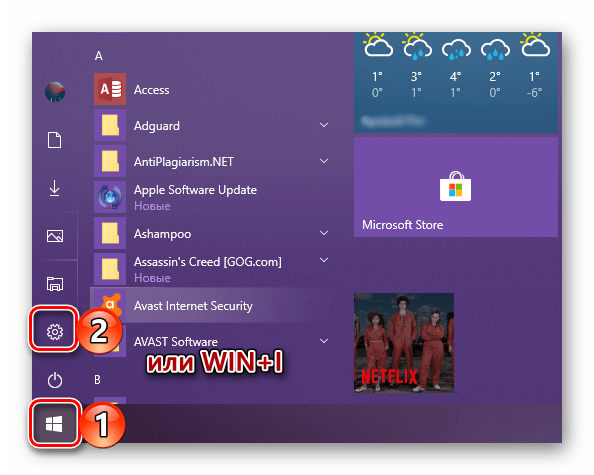
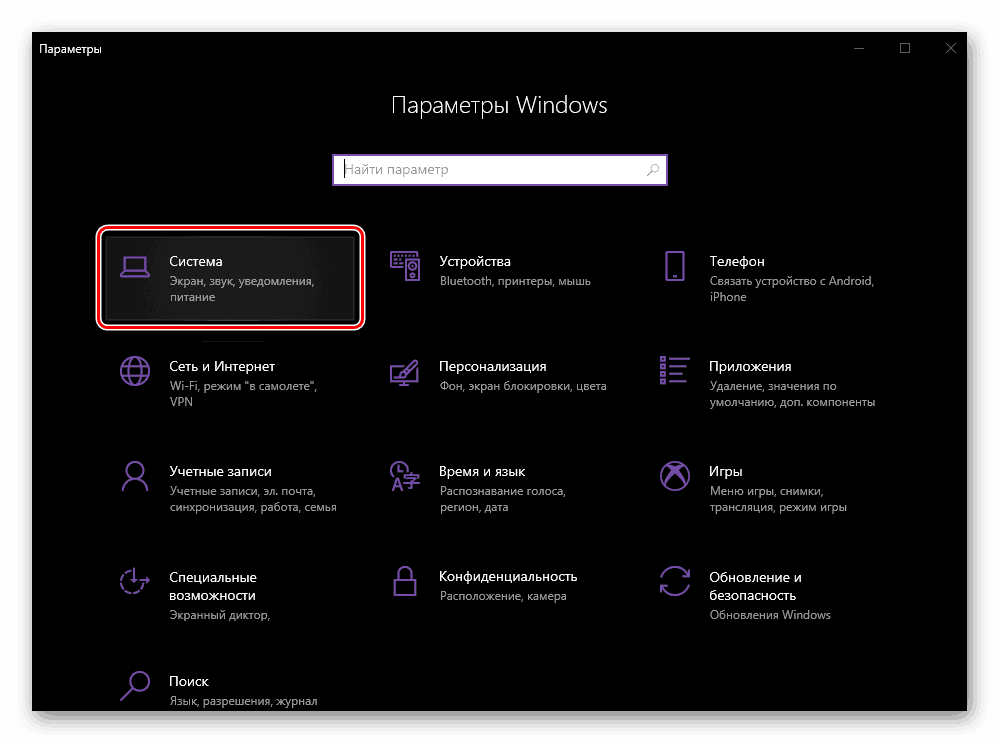
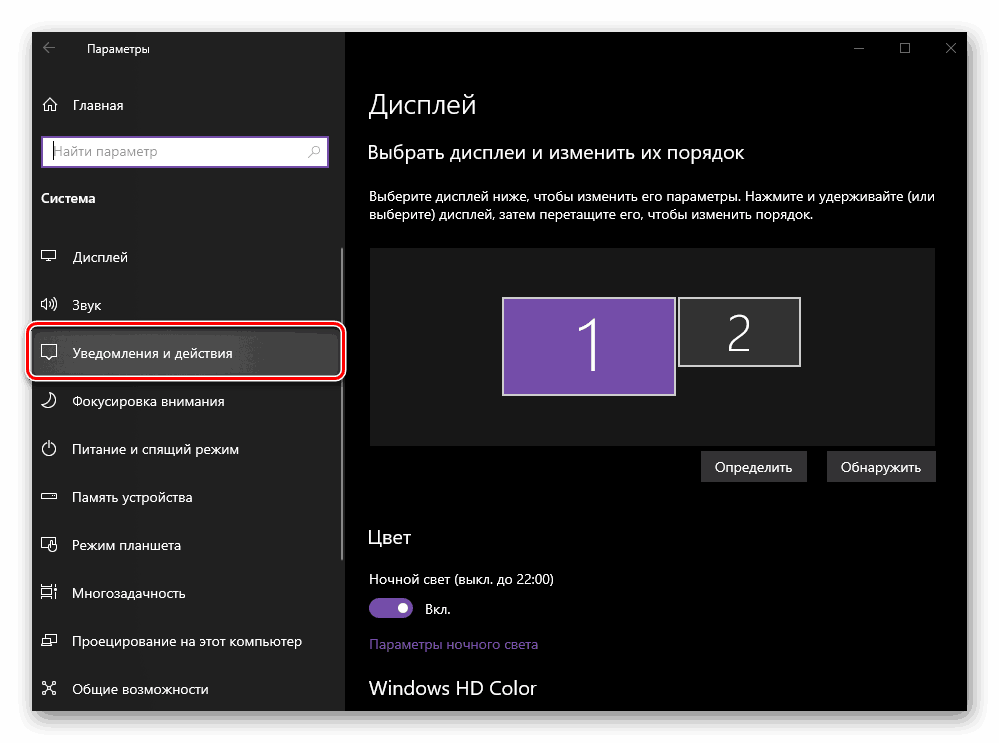
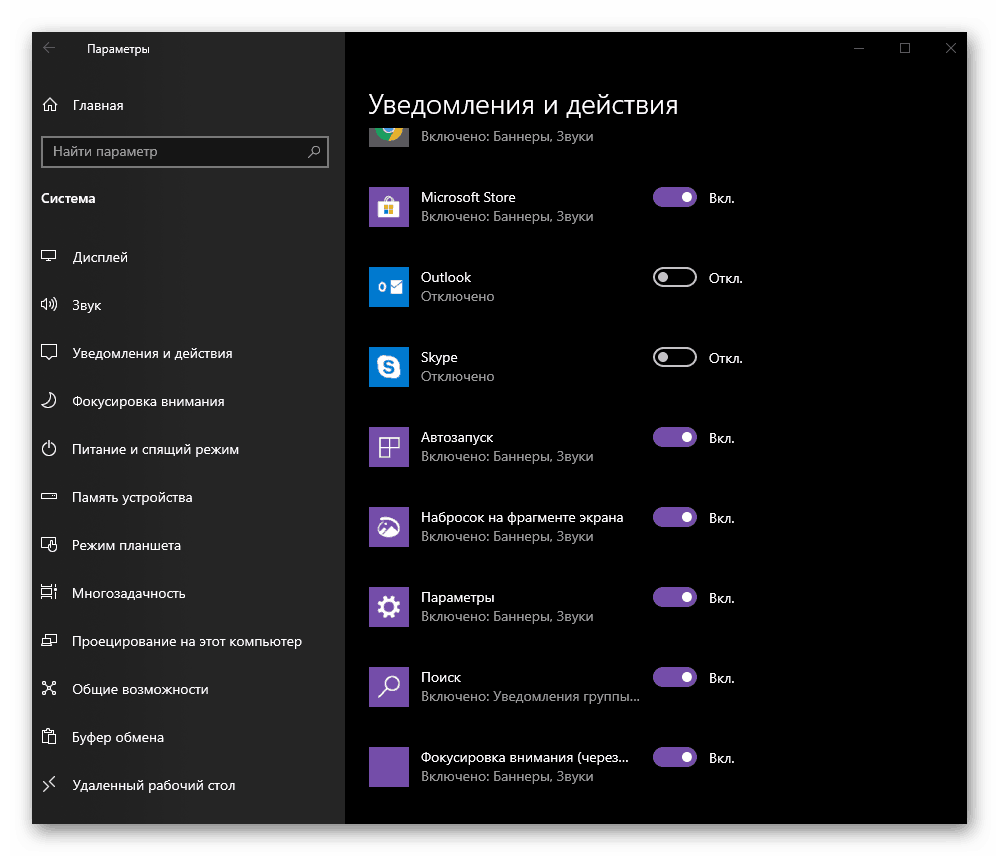
Дакле, позивајући се на "Параметре" оперативног система, можемо обавити детаљно постављање обавештења за сваку појединачну апликацију (и системску и трећу страну), која подржава рад са "Центром" , и потпуно деактивирати могућност њиховог слања. Коју од опција које ви лично преферирате - одлучите за себе, размотрићемо други метод који је бржи за имплементацију.
2. метод: "Фокусирање пажње"
Ако не желите да прилагођавате обавештења за себе, али и не планирате да их заувек искључите, можете да поставите “Центар” одговорним за слање у паузу, пребацујући је у стање које је раније било названо “Не ометај” . У будућности, обавештења се могу поново омогућити ако се појави потреба, посебно зато што се све то ради у само неколико кликова.
- Поставите курсор на икону "Центар за обавештења" на крају траке задатака и кликните на њу помоћу ЛМБ.
- Кликните на плочицу са именом "Фокусирање пажње" једном,
![Пређите на режим фокусирања пажње у Виндовс 10 центру за обавештења]()
ако желите да примате обавештења само из будилника,
![Режим фокусирања пажње је подешен на само аларме у Виндовс 10]()
или два, ако желите да дозволите да вам ометају само приоритетне компоненте оперативног система и програма.
- Ако приликом претходног поступка нисте поставили највиши приоритет за било коју апликацију и то нисте учинили раније, обавијести вас више неће ометати.
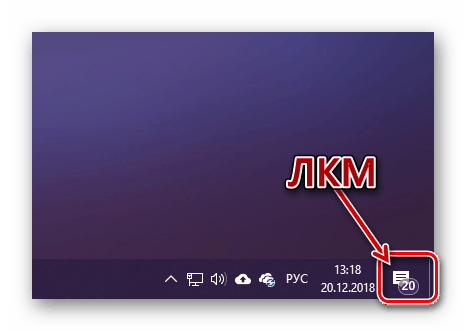
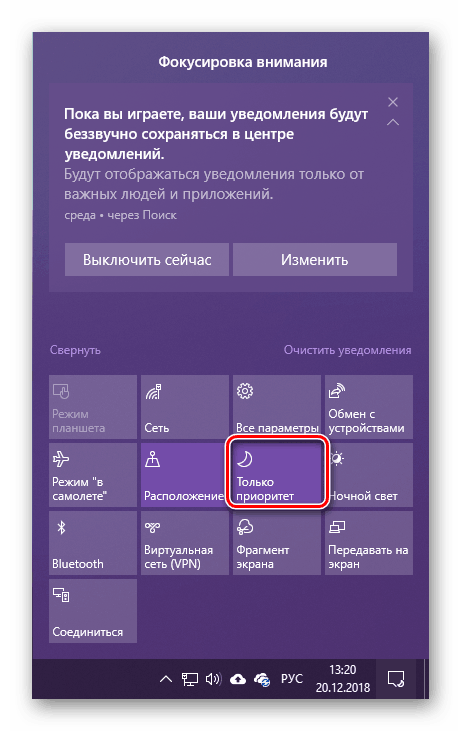
Напомена: Да бисте искључили режим „Фокусирање пажње“, морате кликнути на одговарајућу плочицу у „Центру за обавештавање“ једном или два пута (у зависности од подешене вредности) тако да престане да буде активна.
Па ипак, да не би радили насумице, требало би додатно проверити приоритете програма. То се ради у "Параметрима" који су нам већ познати.
- Поновите кораке 1-2, описане у претходном поступку овог чланка, а затим идите на картицу "Фокусирање пажње" .
- Кликните на везу „Конфигуриши приоритетну листу“ која се налази под „Само приоритет“ .
- Извршите неопходна подешавања тако што ћете дозволити (оставити квачицу лево од имена) или забранити (поништити) апликације и компоненте оперативног система приказане на листи да би вас узнемириле.
- Ако желите да додате неки програм треће стране на ову листу, доделите му највиши приоритет, кликните на дугме „Додај апликацију“ и изаберите га са листе доступних.
- Након што сте извршили неопходне промене у функционисању режима „Фокусирање пажње“ , можете да затворите прозор „Параметри“ , или можете да се вратите корак уназад и, ако постоји таква потреба, подесите „Аутоматска правила“ за њега. У овом блоку су доступне следеће опције:
- "У овом тренутку" - када се прекидач помери у активну позицију, могуће је подесити време за аутоматско активирање и накнадно деактивирање режима фокуса.
- “Када дуплицирате екран” - ако радите са два или више монитора, када их пребацујете у режим за дуплирање, фокус ће се активирати аутоматски. То јест, ниједно обавештење неће вас узнемирити.
- "Када играм" - у играма, наравно, систем вас неће ометати са обавештењима.
- Означавањем оквира поред ставке „Прикажи сажетак података ...“ , када изађете из режима „Пажња“, моћи ћете да се упознате са свим примљеним обавештењима током употребе.
- Кликом на име било ког од три расположива правила, можете га конфигурирати дефинисањем нивоа фокуса ( "Само приоритет" или "Само аларми" ), које смо укратко прегледали горе.
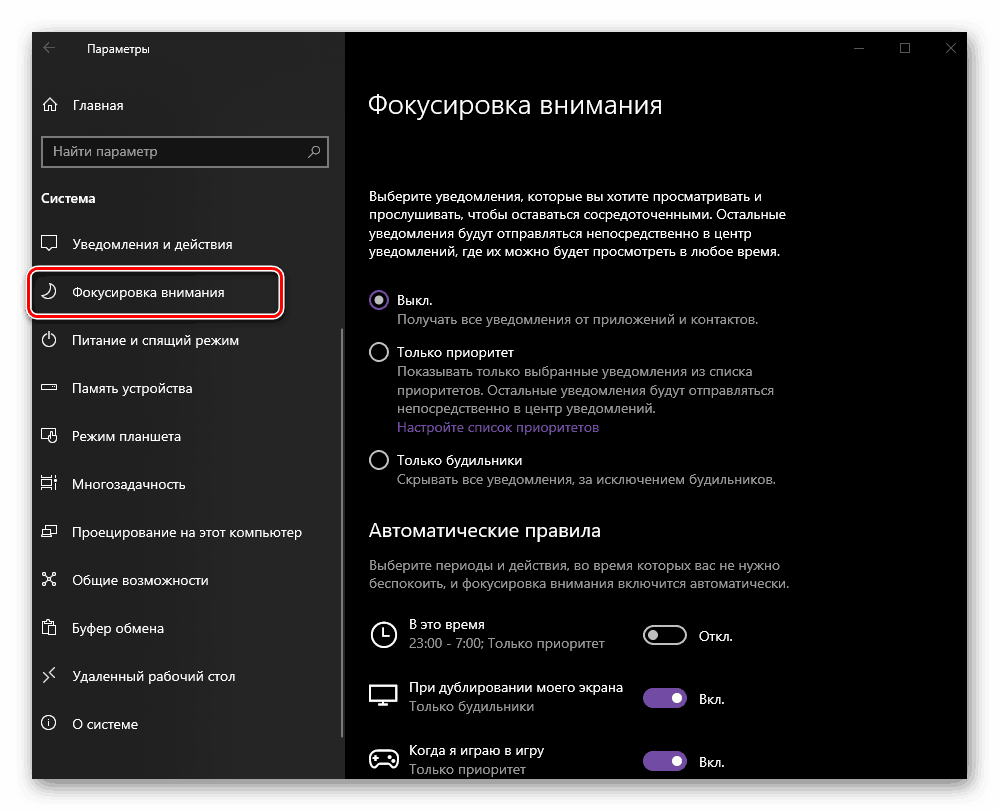
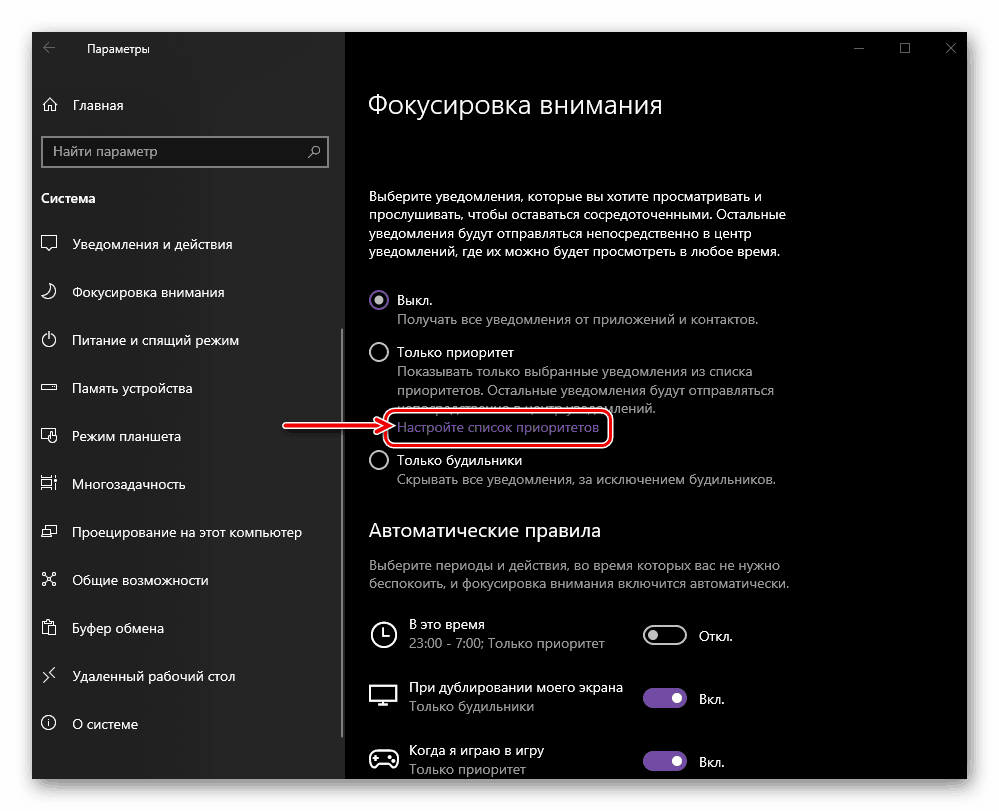
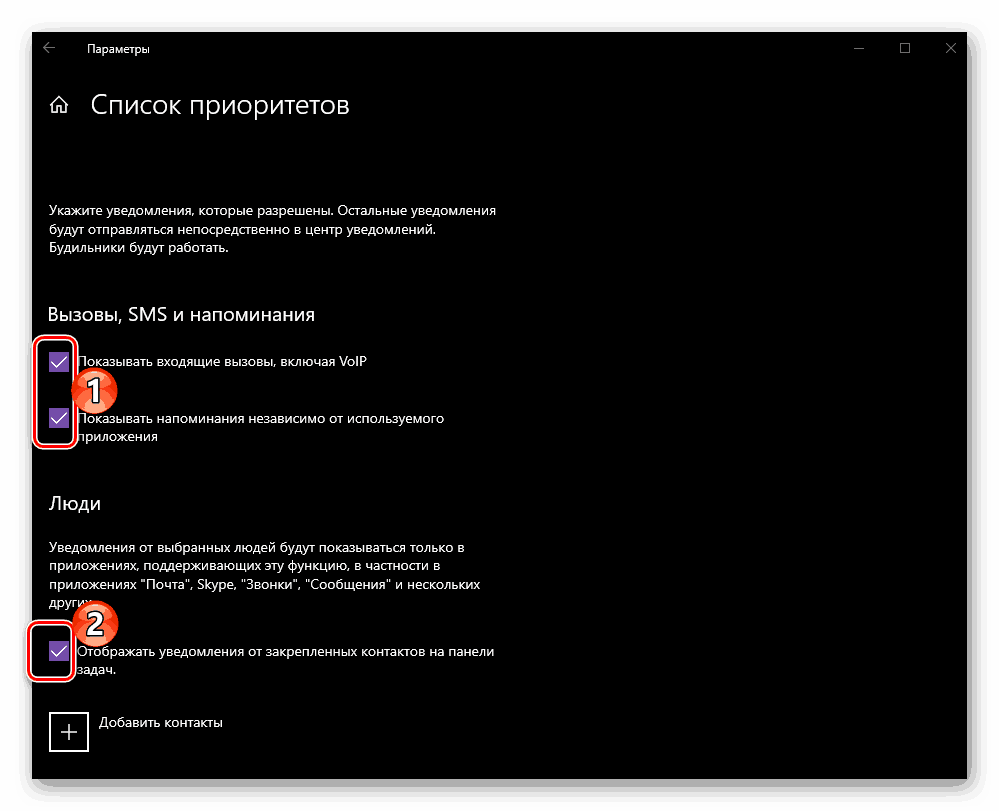
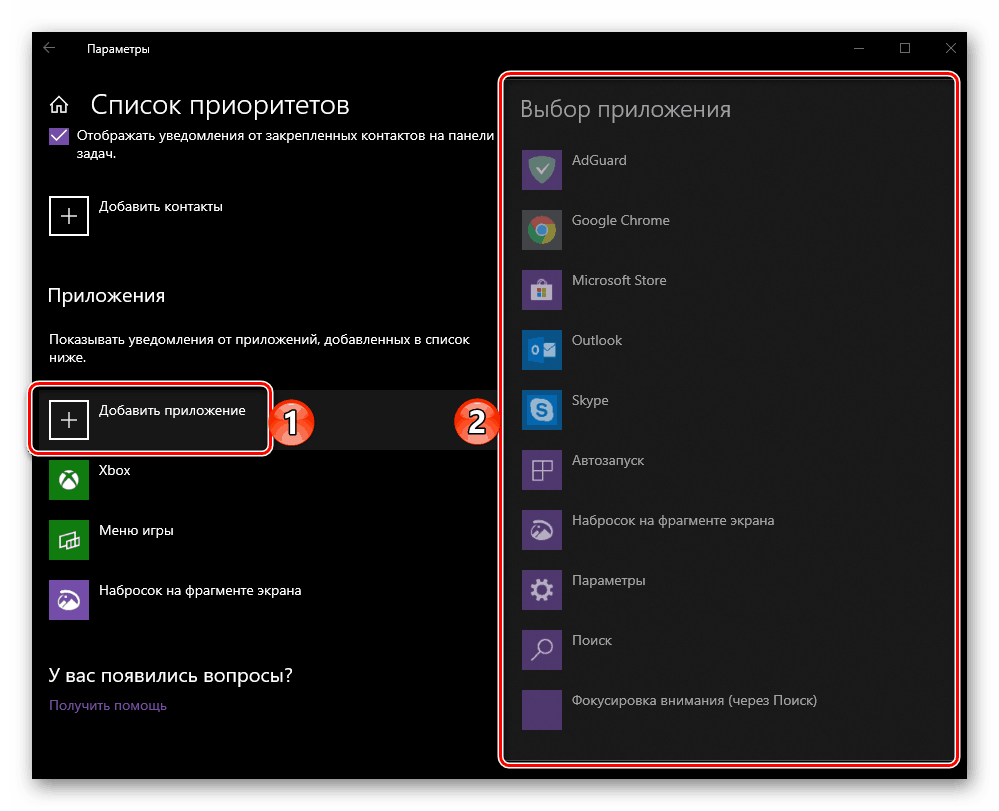
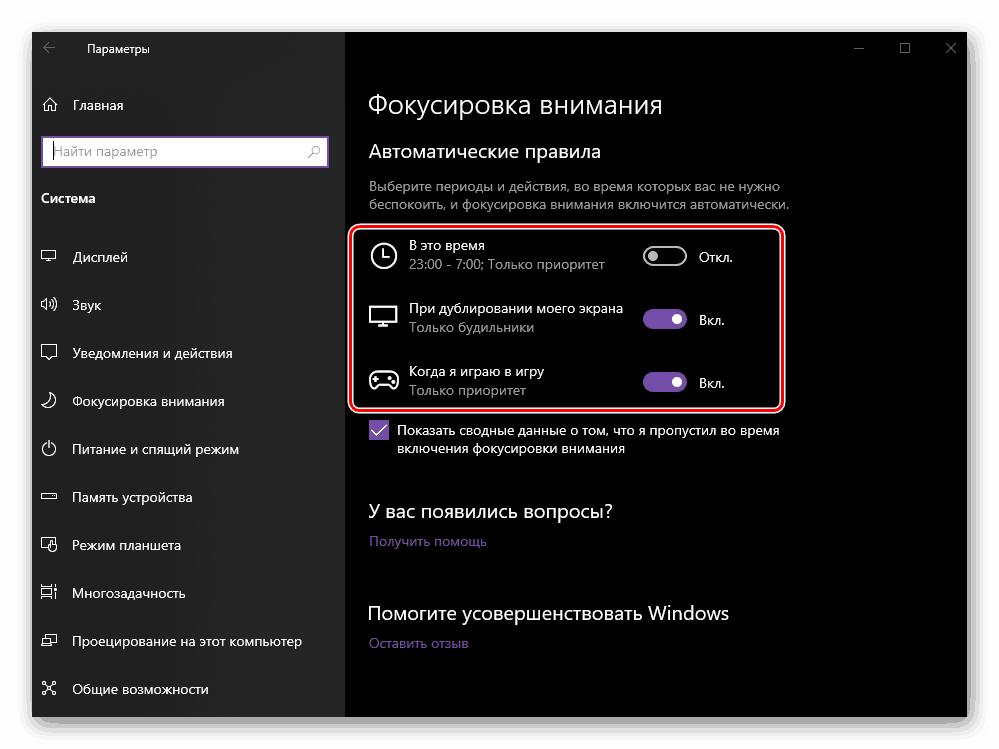
Погледајте и: Како направити два екрана у оперативном систему Виндовс 10
Опционално:
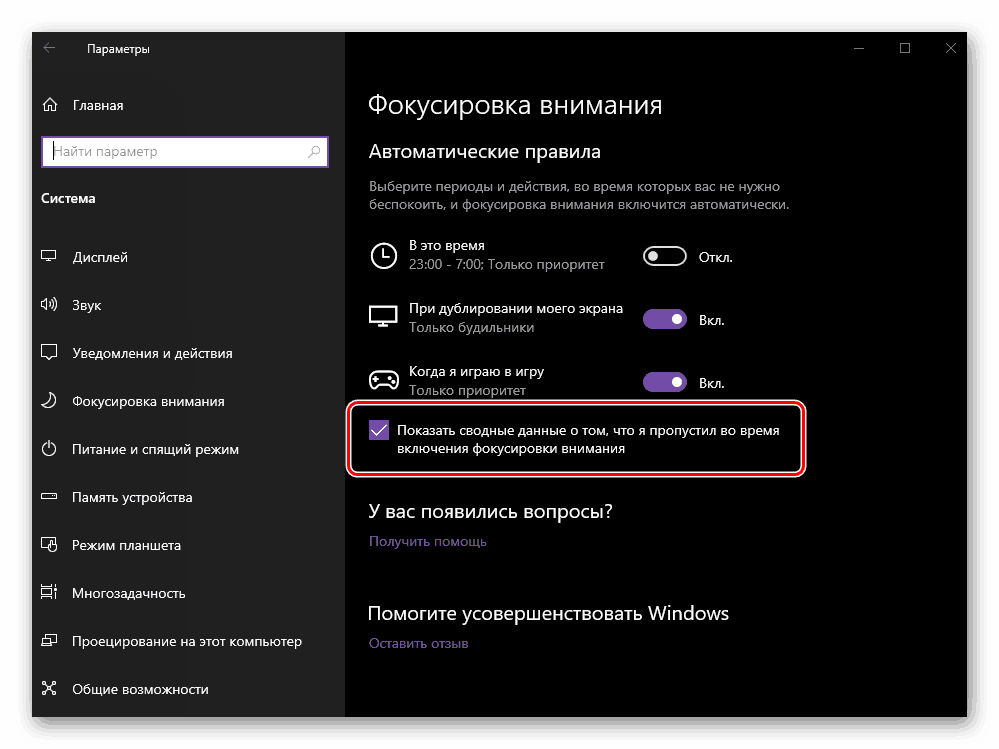

Сумирајући овај метод, напомињемо да је прелазак у режим "Фокусирање пажње" привремена мјера за уклањање обавјештења, али ако желите, она може постати трајна. Све што се од вас тражи у овом случају је да прилагодите његово функционисање, укључите га и, ако је потребно, не искључите поново.
Закључак
У овом чланку смо разговарали о томе како можете да искључите обавештења на рачунару или лаптопу са оперативним системом Виндовс 10. Као иу већини случајева, имате избор од неколико опција за решавање проблема - привремено или потпуно искључивање компоненте оперативног система одговорне за слање обавештења, или фино подешавање појединачних апликација, захваљујући којима можете примати само заиста важне поруке из “Центра” . Надамо се да је овај материјал био користан за вас.